
Windows 11 bringt wesentliche Änderungen gegenüber früheren Versionen mit sich, mit einer neuen Benutzeroberfläche, KI-Integration und verschiedenen Möglichkeiten zur Interaktion mit Ihrem PC. Um neue Versionen zu erhalten, bietet Microsoft über das Windows-Insider-Programm drei Kanäle an: Entwicklung, Test und Release-Vorschau. Jetzt führt das Unternehmen eine weitere Möglichkeit ein, aktualisierte Versionen zu erhalten: Windows Canary Builds. Werfen wir einen genaueren Blick auf diese neuen Builds und wie man sie erhält.
Microsoft testet die neuesten Windows Canary-Builds für alle Insider-Mitglieder, die den Kanal abonnieren. Dieser Kanal bietet die neuesten Builds, die Microsoft testet, sowie die neuesten und experimentellen Funktionen, die möglicherweise nie in der endgültigen Version eines zukünftigen Windows 11-Updates erscheinen.
Ähnlich wie der Dev-Kanal wird Canary die Windows-Version .25000 und höher anbieten, während alle anderen Kanäle auf .23000 beschränkt sind. Im Canary-Kanal veröffentlichte Builds werden mit minimaler Dokumentation und Versionshinweisen geliefert, da sie ziemlich neu sein werden, wie Microsoft sagt.
Derzeit ähnelt der Dev-Kanal der Canary-Version. Tatsächlich handelt es sich bei dem im Dev Channel veröffentlichten Build um den Build .25000, weshalb alle Dev Channel-Mitglieder im Windows Insider-Programm automatisch nach Canary verschoben werden. Sobald alle migriert sind, wird die .23000-Version auf dem Entwicklungskanal verfügbar sein. Wenn Sie von Canary zurück zum Dev-Kanal wechseln möchten, müssen Sie Windows 11 komplett neu installieren.
Sie können den Canary-Build installieren, indem Sie sich für das Windows Insider-Programm anmelden. Nach der Registrierung können Sie dem Canary-Kanal beitreten und entsprechend die neueste Version installieren. Bitte befolgen Sie die folgenden Schritte, um den Vorgang zu erleichtern. Wenn Sie bereits ein Windows-Insider sind, können Sie stattdessen Methode 2 verwenden.
Nehmen Sie zuerst am Windows-Insider-Programm teil. Denken Sie daran, dass Sie sich mit Ihrem Microsoft-Konto anmelden müssen, um am Windows Insider-Programm teilzunehmen. Wenn Sie sich stattdessen mit einem lokalen Konto anmelden, empfehlen wir Ihnen, zu einem Microsoft-Konto zu wechseln und der folgenden Anleitung zu folgen.
Drücken Sie Windows + i, um die Einstellungen-App zu starten.
Klicken Sie in der Seitenleiste auf Datenschutz und Sicherheit.
Klicken Sie auf DIAGNOSE UND FEEDBACK.
Umschalten zwischen Diagnosedaten und Optionale Daten aktivieren.
Klicken Sie jetzt auf Windows Update .
Wählen Sie Windows Insider-Programm .
Klicken Sie auf , um zu starten.
Ihr Microsoft-Konto wird automatisch erkannt. Klicken Sie auf Weiter.
Klicken Sie in der neuen Eingabeaufforderung des Windows Insider-Programms auf Konto verknüpfen.
Wählen Sie Ihr Microsoft-Konto aus und klicken Sie auf Weiter .
Sie sehen nun die Lizenzvereinbarung für das Programm. Bitte überprüfen Sie sie nach eigenem Ermessen und klicken Sie auf Weiter .
Klicken Sie auf und wählen Sie Canary als Ihren bevorzugten Insider-Kanal aus.
Klicken Sie auf , um fortzufahren.
Überprüfen Sie Ihre Kanalauswahl und klicken Sie erneut auf , um fortzufahren .
Lesen Sie jetzt die Canary Channel-Lizenzvereinbarung und klicken Sie auf Weiter.
Sie werden nun aufgefordert, Ihren PC neu zu starten. Speichern Sie alle offenen Arbeiten und klicken Sie auf Jetzt neu starten. Öffnen Sie nach dem Neustart Ihres PCs erneut die App „Einstellungen“ und klicken Sie auf „Windows Update“.
Klicken Sie jetzt, um nach Updates zu suchen . Die neueste verfügbare Version des kanarischen Kanals wird jetzt für Ihren PC angezeigt. Sie können jetzt die neueste Version installieren und neue und experimentelle Funktionen genießen.
Methode 2: Wenn Sie Teil des Windows-Insider-Programms sindDa Sie nun am Windows-Insider-Programm teilnehmen, können wir dem Canary-Build-Kanal beitreten und den neuesten Build installieren . Bitte befolgen Sie die folgenden Schritte, um den Vorgang zu erleichtern.
Drücken Sie die Tastenkombination, um die
Einstellungen-AppWindows + iKlicken Sie auf Windows-Insider-Programm.
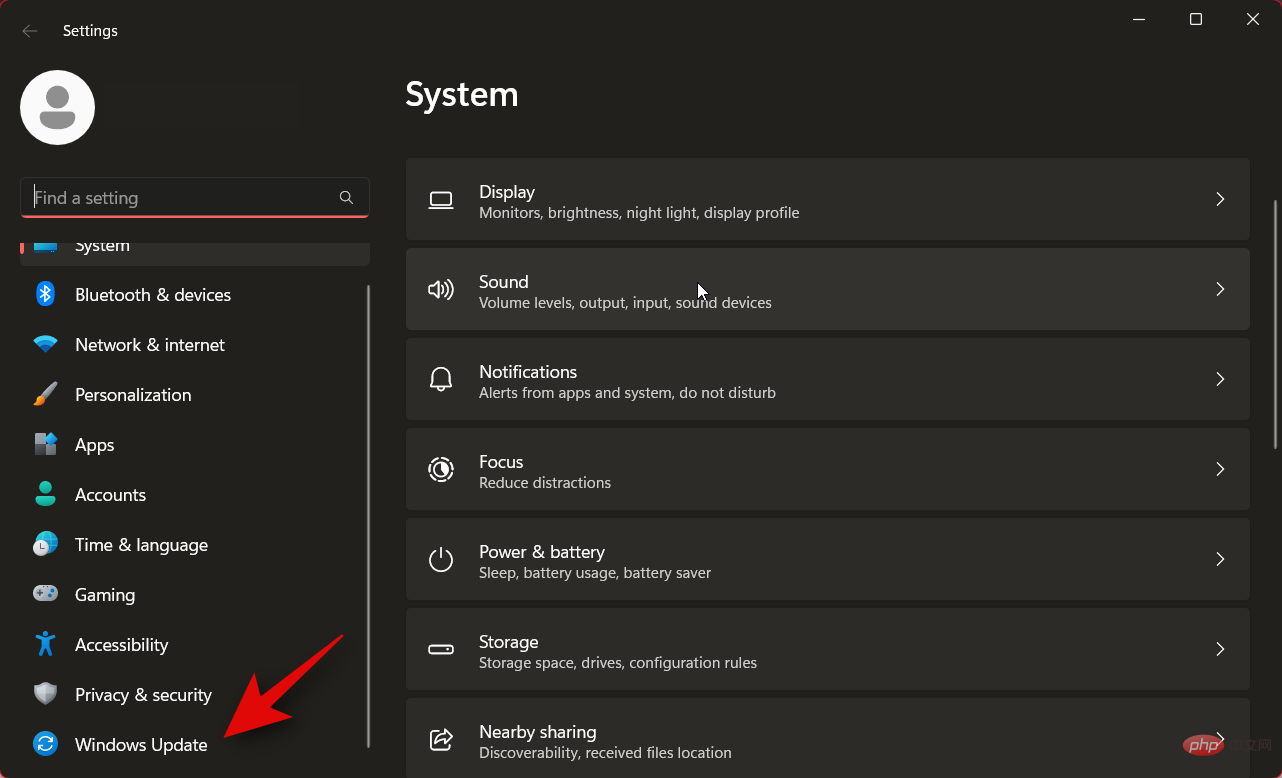
Klicken Sie auf , um Ihre Insider-Einstellungen auszuwählen.
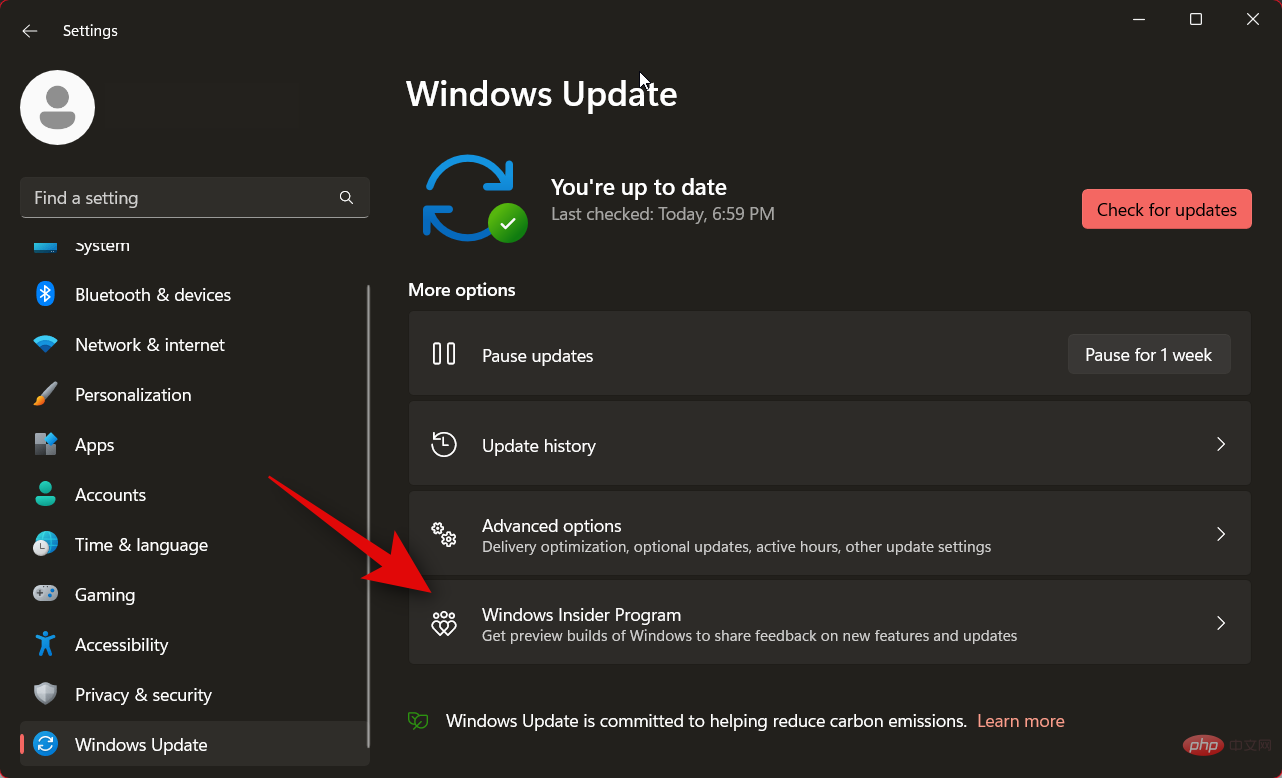
Jetzt klicken und Canary Channel auswählen.
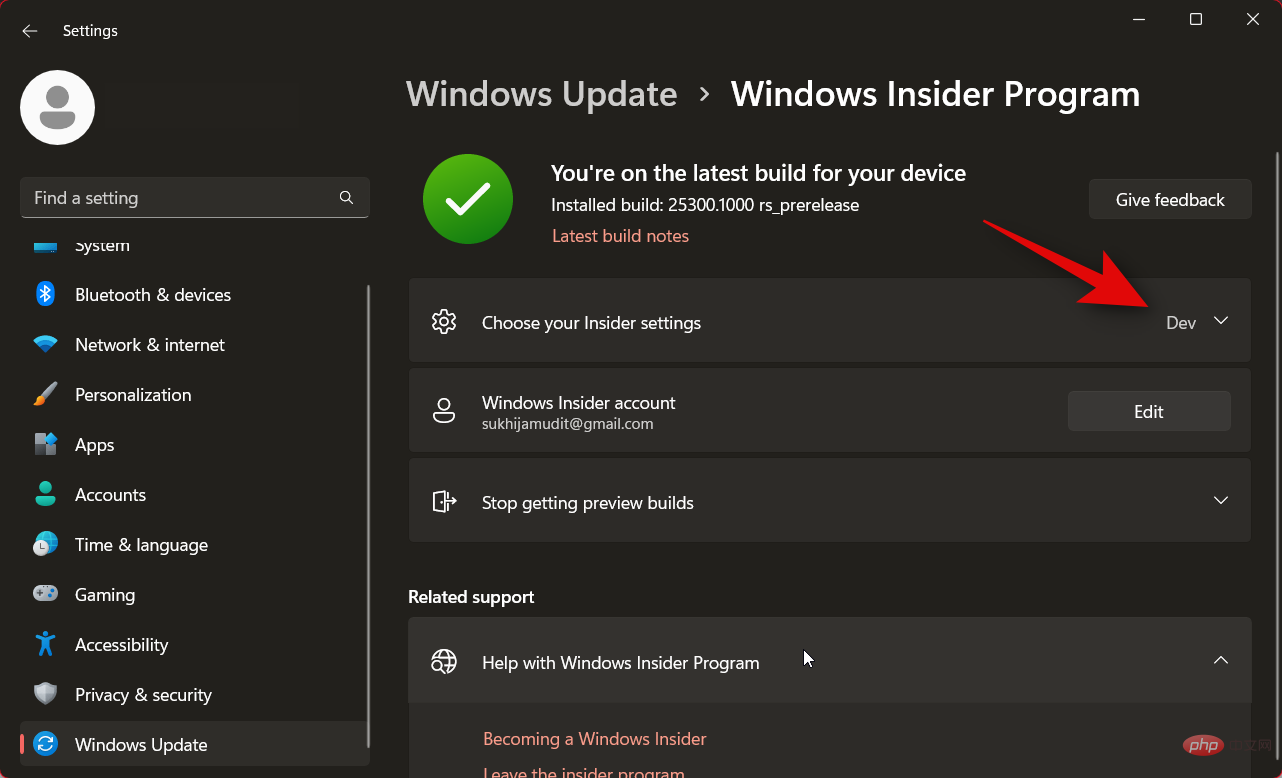
Klicken Sie oben auf Windows Update , um zur vorherigen Seite zurückzukehren.
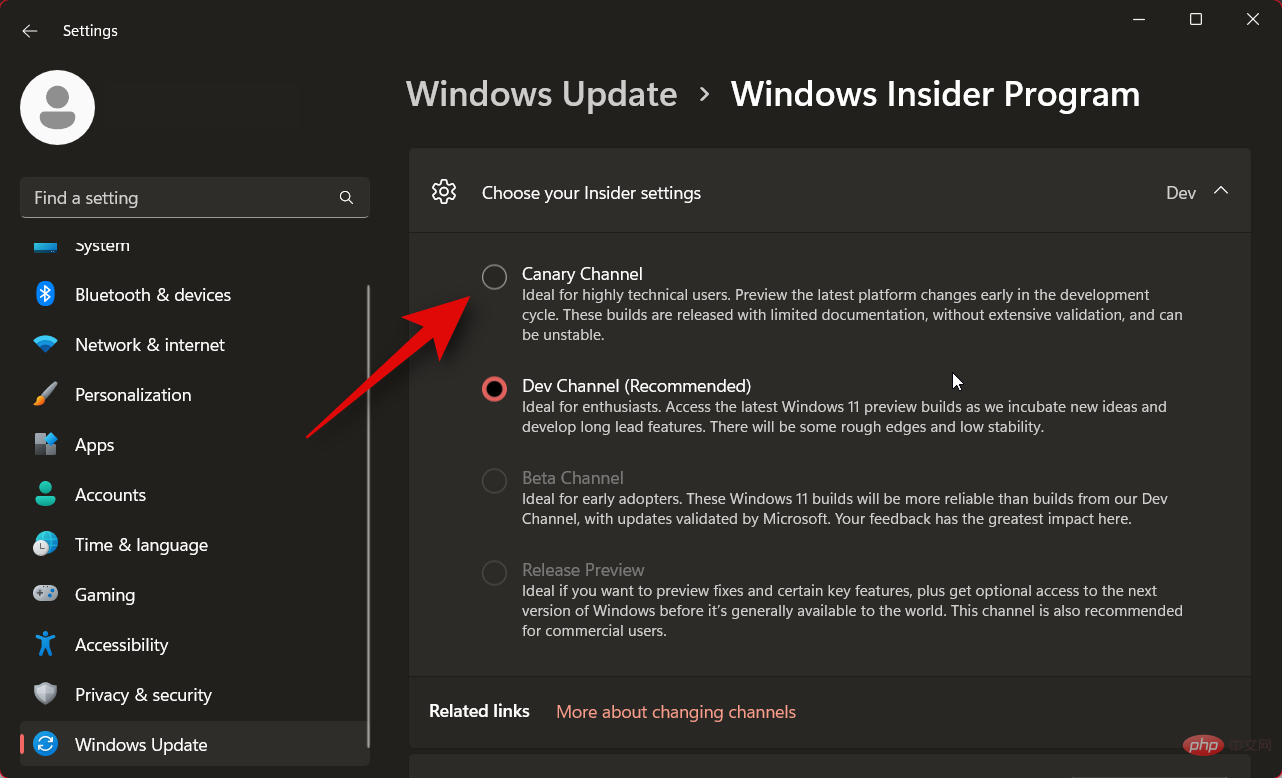
Klicken Sie auf , um nach Updates zu suchen .
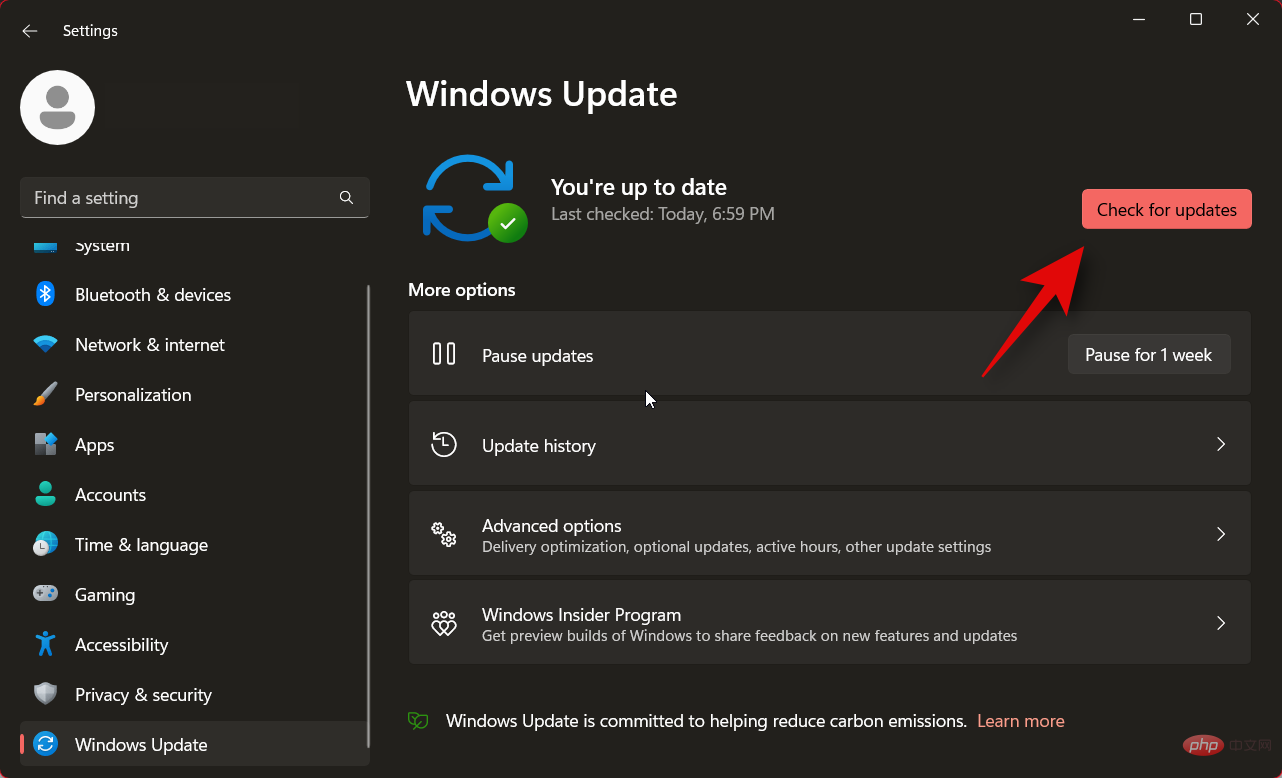
Windows prüft nun die neuesten für den Canary-Kanal verfügbaren Builds und zeigt sie an. Klicken Sie auf Herunterladen und installieren, um die neuesten Updates auf Ihrem Windows 11-PC zu erhalten.
Das ist es! Sie haben nun zum Canary-Kanal gewechselt und die neueste verfügbare Version installiert.
Obwohl dies in Zukunft passieren kann, liegt der Fokus des Kanals derzeit auf der Vorschau von Windows 11-Builds, die bereits für Insider-Mitglieder verfügbar sind, die den Dev-Kanal abonnieren. Die neuesten Spekulationen besagen, dass in Microsofts offiziellem Blogbeitrag zur Ankündigung des Canary-Builds Windows 11 nicht erwähnt wurde. Stattdessen nennt Microsoft diesen neuen internen Kanal Canary, und die Builds heißen Windows Canary Builds. Dies könnte zwar darauf hindeuten, dass das Unternehmen plant, zukünftige Windows-Versionen in diesem Kanal zu testen, dies ist jedoch derzeit unbestätigt.
Wenn Sie für berufliche Zwecke oder zum Testen Ihrer Entwicklungsumgebung mit kommenden Windows-Versionen die neueste Version benötigen, können Sie ein Abonnement abschließen und zur Canary-Version wechseln. Wenn Sie jedoch ein täglicher Benutzer sind, empfehlen wir Ihnen nicht, die Canary-Version zu verwenden. Diese neuesten Versionen führen häufig neue Funktionen und Fehler ein, die grundlegende Windows-Funktionen beeinträchtigen können, die für Ihren täglichen Arbeitsablauf unerlässlich sein können. Stattdessen empfehlen wir, den Beta- oder Release-Preview-Kanälen beizutreten, um stabile Builds zu erhalten, mit denen Sie weiterhin neue Windows 11-Funktionen testen können.
Das obige ist der detaillierte Inhalt vonSo installieren Sie Windows 11 Canary Edition. Für weitere Informationen folgen Sie bitte anderen verwandten Artikeln auf der PHP chinesischen Website!
 Java-Online-Website
Java-Online-Website
 So lösen Sie das Problem, dass document.cookie nicht abgerufen werden kann
So lösen Sie das Problem, dass document.cookie nicht abgerufen werden kann
 So lösen Sie das Problem, dass die Festplattenpartition nicht geöffnet werden kann
So lösen Sie das Problem, dass die Festplattenpartition nicht geöffnet werden kann
 xenserver
xenserver
 So öffnen Sie die Registrierung
So öffnen Sie die Registrierung
 Was ist Socket-Programmierung?
Was ist Socket-Programmierung?
 So erstellen Sie HTML mit Webstorm
So erstellen Sie HTML mit Webstorm
 So stellen Sie Serverdaten wieder her
So stellen Sie Serverdaten wieder her




